
Google Terjemahan adalah alat penting dalam kehidupan jutaan pengguna di seluruh dunia. Selain itu, keberadaan mereka semakin meningkat dari waktu ke waktu. Jadi kami dapat menggunakannya di lebih banyak situs dengan cara yang sangat sederhana. Salah satu situs tersebut adalah Google Sheets, Google spreadsheet, yang dapat kita gunakan di Drive dengan cara yang sederhana. Di sini juga kami memiliki kemungkinan ini.
Agar kita bisa secara otomatis menerjemahkan teks yang kita masukkan ke dalam spreadsheet ini dari Google Spreadsheet. Cara untuk mencapainya sangat sederhana. Tanpa ragu, ini bisa menjadi utilitas yang sangat besar bagi banyak pengguna. Oleh karena itu, di bawah ini kami memberi tahu Anda apa yang harus dilakukan dalam hal ini.
Fitur dengan penerjemah ini tersedia di a pemilihan bahasa tertentu, termasuk Kastilia. Jadi Anda dapat menerjemahkan dari bahasa lain ke Spanyol, atau dari Spanyol ke bahasa lain. Ini adalah sesuatu yang dapat dicapai tergantung pada kebutuhan masing-masing pengguna. Yang terbaik dari semuanya, ini tidak rumit.
Bahasa tersedia di Google Spreadsheet dengan Terjemahan

Kami meninggalkan Anda terlebih dahulu dengan bahasa yang dapat kami gunakan dalam pengertian ini di Google Spreadsheet saat kami menggunakan penerjemah. Selain itu, masing-masing bahasa memiliki kode atau singkatan, yang penting untuk diketahui, karena kita harus menggunakannya dalam pengertian ini. Tapi itu tidak pernah sulit untuk diingat. Bahasa yang kami sediakan adalah:
- ES: Spanyol / Kastilia
- EN: Inggris
- AR: Arab
- HI: India
- PT: Portugis
- ITItalia
- TL: Bahasa Tagalog
- RU: Rusia
- JA: Jepang
- KO: Korea
- GE: Jerman
- FR: Prancis
- VI: Orang Vietnam
- ZH: Cina
- AUTO: Mendeteksi bahasa secara otomatis
Jika kita sudah memiliki pilihan yang tersedia jelas, kita bisa mulai menggunakan trik ini di Google Sheets dengan cara yang sederhana. Kami memberi tahu Anda semua langkah untuk diikuti di bawah ini di platform. Itu adalah langkah-langkah yang sangat sederhana yang tidak akan menimbulkan masalah bagi Anda. Siap tahu apa yang harus kita lakukan?
Terjemahkan secara otomatis di Google Sheets
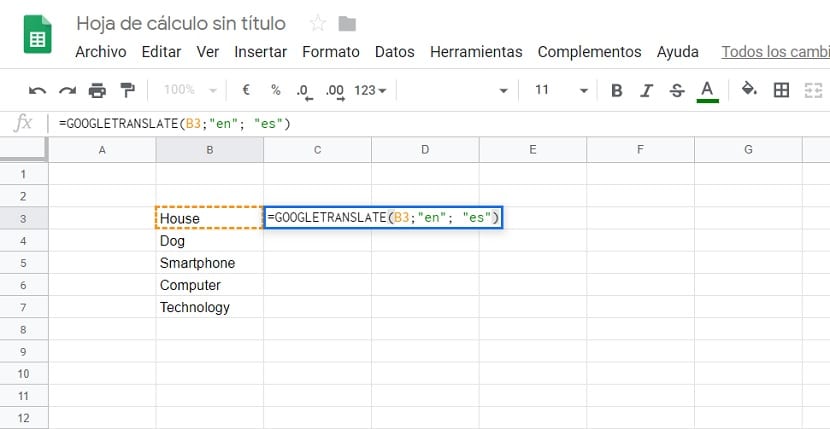
Hal pertama yang harus kita lakukan adalah masukkan kata-kata yang ingin kami terjemahkan ke dalam kolom. Oleh karena itu, kami memasukkan kata-kata dalam bahasa yang diinginkan di kolom pertama, bahasa Inggris dalam hal ini. Kami membiarkan kolom di sebelah kanan kosong karena terjemahan bahasa Spanyolnya akan ada di sini. Untuk menggunakan penerjemah di Google Sheets kita harus menggunakan rumus, seolah-olah kita akan melakukan operasi matematika.
Di baris pertama di mana kata-kata dalam bahasa Spanyol akan pergi, kita harus menulis ini: = GOOGLETRANSLATE. Kita akan melihat bahwa sebuah saran muncul di bawah, yang harus kita klik. Jadi, pada langkah selanjutnya, kita harus sudah memilih bahasa. Meskipun untuk ini kita harus membuka tanda kurung, tempat memasukkan teks, file singkatan bahasa sumber dan bahasa tujuan. Ini akan terlihat seperti ini: = GoogleTranslate ("text"; "originaltextlanguage"; "bahasa yang akan diterjemahkan"). Dalam dua terakhir Anda harus memasukkan singkatan bahasa, menggunakan yang telah kami tunjukkan di atas.
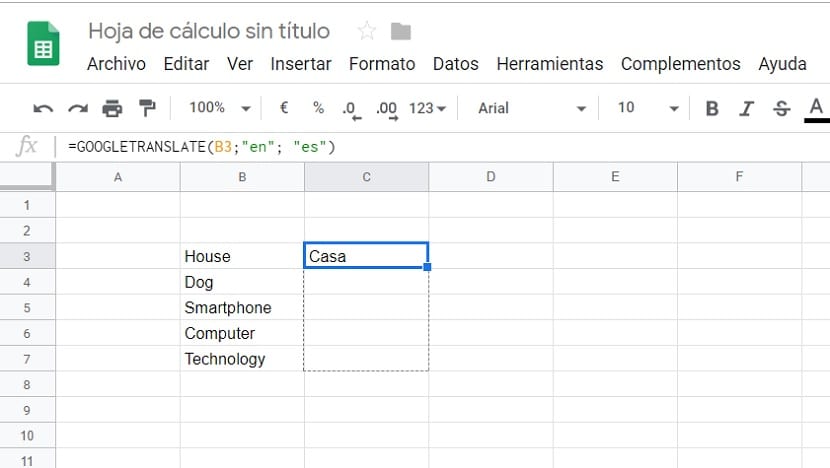
Di bagian tempat kami meletakkan teks, hal yang normal adalah Anda harus memilih sel tempat teks tersebut dimasukkan. Jadi, itu akan menjadi sesuatu seperti ini = GoogleTranslate ("B4"; "EN"; "ES"). Saat kita memiliki ini, itu hanya masalah menekan tombol enter, sehingga penerjemah melakukan tugasnya. Dalam beberapa detik terjemahan akan muncul di baris di samping kata pertama dalam bahasa yang diinginkan. Dengan cara ini kami dapat menerjemahkan di Google Sheets dengan cara yang sangat sederhana. Selain itu, kami tidak perlu mengulangi operasi di setiap kasus.
Karena seperti yang dilakukan saat kita menggunakan operasi matematika di spreadsheet, kita dapat menyeretnya. Kita harus meletakkan kursor di sudut kanan bawah sel tersebut dan lalu tarik ke bawah. Dengan cara ini, formula ini dikloning di sel lainnya di Google Sheets. Jadi, terjemahan ini kami siapkan setiap saat.